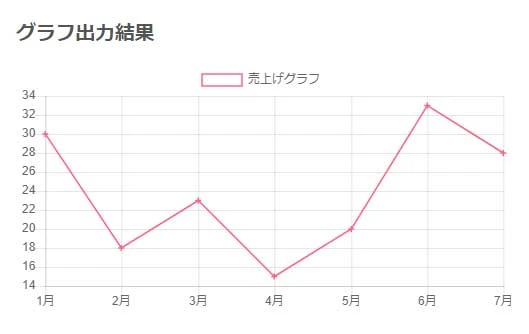
Javascript を使用した動的な折れ線グラフの作成 - 入門から習得まで
この記事では、Javascript を使用して動的に折れ線グラフを作成する方法について、基本的な概念から実際のアプリケーションまで詳しく解説し、このスキルを素早く習得できるようにします。
---1. Javascript 折れ線グラフの基礎
1.1 折れ線グラフとは?
折れ線グラフは、時系列データの推移を表すために使用されるグラフです。横軸に時間、縦軸にデータ値を取り、各データポイントを直線で結ぶことで、データの傾向や変化を視覚的に表現します。
| メリット | デメリット |
|---|---|
| データの傾向を視覚的に把握しやすい | データ数が多すぎると見づらくなる |
| 時系列データの変化を明確に示せる | 複数のデータ系列を比較するには不向きな場合がある |
1.2 Javascript で折れ線グラフを描画するためのライブラリ
-
Chart.js:
- シンプルで使いやすく、豊富なドキュメントが用意されているため、素早く使い始めることができます。
-
D3.js:
- 強力な機能と高い自由度を備えており、カスタマイズされた開発に適しています。
-
その他のライブラリ:
- ECharts や Highcharts など、それぞれに特徴を持つライブラリが多数存在します。
1.3 基本概念
-
キャンバス (Canvas) と SVG の違いと選択:
- キャンバスは、ピクセルベースで描画を行うのに対し、SVG はベクターベースで描画を行います。
- インタラクティブ性やアニメーションを重視する場合はキャンバス、 scalability やアクセシビリティを重視する場合は SVG を選択します。
-
座標軸、データポイント、線、ラベルなどの基本要素:
- これらの要素を理解することで、折れ線グラフの構造を把握することができます。
2. Chart.js を使用した動的な折れ線グラフの作成
2.1 Chart.js のインストールと読み込み
- npm を使用して Chart.js をインストールします。
npm install chart.js --save<script src="https://cdn.jsdelivr.net/npm/chart.js"></script>2.2 データの準備
- Javascript の配列または JSON 形式を使用してデータを整理します。
const data = [
{ x: '2023-01-01', y: 10 },
{ x: '2023-02-01', y: 15 },
{ x: '2023-03-01', y: 20 }
];fetch('/api/data')
.then(response => response.json())
.then(data => {
// データを処理してグラフに反映
});2.3 グラフの作成
- canvas 要素を取得します。
const canvas = document.getElementById('myChart');const myChart = new Chart(canvas, {
type: 'line',
data: {
datasets: [{
label: '売上',
data: data,
}]
}
});2.4 データの動的更新
- `update()` メソッドを使用してグラフのデータを更新します。
myChart.data.datasets[0].data = newData;
myChart.update();myChart.data.datasets[0].addData({ x: '2023-04-01', y: 25 });
myChart.data.datasets[0].removeData(0);3. D3.js を使用したカスタム折れ線グラフの作成
3.1 D3.js の概要
-
D3.js のコアコンセプト:
- データバインディング、選択セット、トランジション
3.2 基本的な折れ線グラフの描画
- SVG 要素を選択し、幅と高さを設定します。
const svg = d3.select('#myChart')
.append('svg')
.attr('width', 960)
.attr('height', 500);const xScale = d3.scaleTime()
.domain(d3.extent(data, d => d.x))
.range([0, 960]);
const yScale = d3.scaleLinear()
.domain([0, d3.max(data, d => d.y)])
.range([500, 0]);const line = d3.line()
.x(d => xScale(d.x))
.y(d => yScale(d.y));
svg.append('path')
.datum(data)
.attr('d', line);svg.append('g')
.attr('transform', 'translate(0, 500)')
.call(d3.axisBottom(xScale));
svg.append('g')
.call(d3.axisLeft(yScale));3.3 高度なテクニック
-
インタラクティブ効果の追加:
- マウスホバー時のヒント表示、ズーム、ドラッグなどの機能を実装できます。
-
グラフスタイルのカスタマイズ:
- 色、線のスタイル、アニメーション効果などを自由に設定できます。
-
他の D3.js モジュールとの組み合わせ:
- より複雑な視覚化効果を実現できます。
4. Javascript 動的折れ線グラフの適用例
4.1 リアルタイムデータの可視化
- CPU 使用率、ネットワークトラフィックなどのシステム指標を監視します。
- 株価、為替レートなどの金融市場データを表示します。
4.2 データ分析と表示
- ウェブサイトのトラフィック、ユーザーのコンバージョン率などのユーザー行動データを分析します。
- 実験結果、シミュレーションデータなどの科学研究データを表示します。
5. まとめと展望
この記事では、Javascript を使用して動的な折れ線グラフを作成するための主要なテクニックを振り返りました。Chart.js や D3.js などのライブラリを使用することで、簡単に魅力的なグラフを作成できます。今後、さらに強力な視覚化ライブラリや、より豊かなインタラクティブ体験が期待されます。
---Q&A
Q1: Chart.js と D3.js のどちらを使うべきですか?
A1: シンプルなグラフを作成する場合は Chart.js が適しています。一方、高度なカスタマイズやインタラクティブ性が必要な場合は D3.js が適しています。
Q2: グラフのデータをリアルタイムに更新するにはどうすればよいですか?
A2: `setInterval()` 関数を使用して、定期的にサーバーからデータを取得し、グラフを更新します。
Q3: グラフにインタラクティブな機能を追加するにはどうすればよいですか?
A3: Chart.js や D3.js のイベントリスナーを使用して、マウスホバーやクリックなどのイベントを検出し、グラフの状態を更新します。
その他の参考記事:グラフ jquery